আপনি কি Google পত্রকগুলিতে একটি টেবিল পেয়েছেন যা ভুল দিকে রয়েছে? আপনি একটি উল্লম্ব টেবিলকে অনুভূমিকভাবে ঘুরাতে চান বা অন্যভাবে, স্থানান্তর করা আপনার সেরা বন্ধু।
কিছু ক্ষেত্রে, আপনি বুঝতে পারেন যে আপনি Google পত্রকগুলিতে একটি ডেটা টেবিল তৈরি করা শেষ করার পরে এবং বড় ছবি দেখার পরেই আপনি ভুল কাঠামো ব্যবহার করেছেন৷ এখানে ঘাম ভাঙার দরকার নেই, যেহেতু আপনি সহজেই সারি এবং কলামগুলি স্থানান্তর করে পরিবর্তন করতে পারেন। আপনি Google পত্রকগুলিতে কীভাবে এটি করতে পারেন তা জানতে পড়ুন!
দিনের মেকইউজের ভিডিও
গুগল শীটে ডেটা স্থানান্তর করা কি?

Google পত্রকগুলিতে ডেটা স্থানান্তর করার অর্থ হল একটি উল্লম্ব টেবিল নেওয়া এবং এটিকে অনুভূমিক করা, বা এর বিপরীতে। আপনি যখন Google পত্রকগুলিতে একটি ডেটা টেবিল স্থানান্তর করেন, তখন সারিগুলি কলামে পরিণত হয় এবং কলামগুলি সারি হয়ে যায়৷
উদাহরণ হিসাবে, এই বিভাগের শুরুতে চিত্রটি দেখুন। আমরা কলামে কিছু স্বেচ্ছাসেবকের নাম এবং তাদের বেতন আছে। তাই প্রতিটি সারিতে, একজন স্বেচ্ছাসেবকের নাম এবং তাদের বেতন। একবার আমরা এই ডেটা স্থানান্তর করার পরে, আমাদের নাম থাকে এবং সারিগুলিতে অর্থ প্রদান করে। যাতে প্রতিটি নামের পাশে অন্য নাম, এবং প্রতিটি বেতনের পাশে আরেকটি বেতন।
ট্রান্সপোজিং একটি সময় সাশ্রয়ী বৈশিষ্ট্য। আপনি যদি ট্রান্সপোজ না করে সারি এবং কলামগুলি পরিবর্তন করতে চান তবে সেগুলিকে আবার টাইপ করা ছাড়া আপনার আর কোন বিকল্প থাকবে না এবং এটি বড় টেবিলে বা যখন আপনি কঠিন হতে পারে Google পত্রকগুলিতে গ্রিড চার্ট তৈরি করুন .
কপি এবং পেস্ট সহ গুগল শীটে কীভাবে ডেটা স্থানান্তর করবেন
যারা কম্পিউটার ব্যবহার করছেন তাদের জন্য অনুলিপি এবং পেস্ট প্রিয় পুরানো বন্ধু এবং যারা কম্পিউটারে কাজ করেন তাদের বন্ধুদের চেয়েও কাছের। সৌভাগ্যবশত, আপনি ডেটা স্থানান্তর করতে Google পত্রকের এই পরিচিত টুলটি ব্যবহার করতে পারেন।
উদাহরণ হিসাবে, আমরা নীচের স্প্রেডশীটে ডেটা স্থানান্তর করতে যাচ্ছি। লক্ষ্য বিভিন্ন সারিতে নাম এবং বেতন আছে.
ddr4 এর পরে সংখ্যাটির অর্থ কী?

- সম্পূর্ণ ডাটা টেবিল নির্বাচন করুন। এই উদাহরণে, যে হতে যাচ্ছে A1 প্রতি B7 .
- টেবিলটি কপি করে ডান-ক্লিক করে নির্বাচন করুন কপি . আপনিও চাপতে পারেন Ctrl + গ আপনার কীবোর্ডে।
- একটি ঘর নির্বাচন করুন যেখানে আপনি প্রথম কক্ষ থেকে ডেটা প্রদর্শিত হতে চান। আমাদের টেবিলে, এই নতুন অবস্থানটি হবে যেখানে সেল থেকে ডেটা A1 স্থাপন করা হবে.
- ঘরে রাইট ক্লিক করুন।
- ডান-ক্লিক মেনুতে, যান বিশেষ পেস্ট এবং নির্বাচন করুন স্থানান্তরিত .
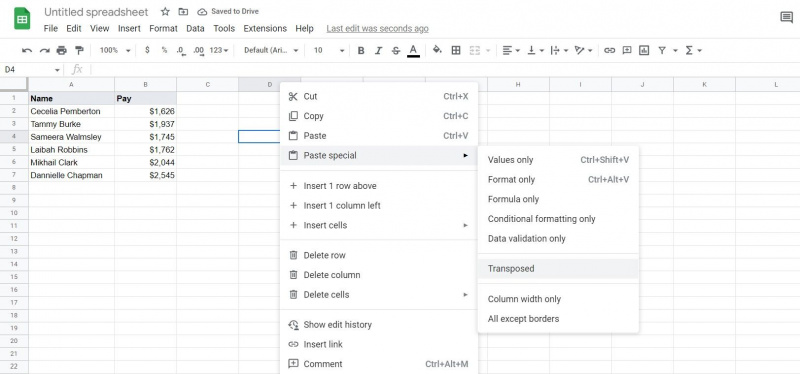
ভায়োলা ! এখন আপনার কলাম এবং সারি সুইচ করা আপনার ডেটা টেবিল আছে। লক্ষ্য করুন যে আগের ডেটা টেবিল থেকে স্টাইলিং সেই অনুযায়ী আমদানি করা হয়েছে।
সূত্রের সাহায্যে গুগল শীটে কীভাবে ডেটা স্থানান্তর করা যায়
আপনি যদি i-only-use-formulas ক্লাবে থাকেন, তাহলে আমাদের কাছেও আপনার জন্য কিছু আছে। Google পত্রকগুলিতে, আপনি TRANSPOSE সূত্র ব্যবহার করে ডেটা স্থানান্তর করতে পারেন৷ এইভাবে, আপনাকে ডেটা টেবিল নির্বাচন করার জন্য ক্লিকগুলি নষ্ট করতে হবে না। একটি ধরা কিন্তু, এখন পর্যন্ত। যেহেতু এই সূত্র থেকে আউটপুট হয় Google পত্রকের মধ্যে একটি অ্যারে , আপনি আউটপুটে একক কক্ষ পরিবর্তন করতে পারবেন না।
TRANSPOSE সূত্র এবং পেস্ট বিশেষের মধ্যে আরেকটি পার্থক্য হল যে সূত্রটি স্টাইলিংকে উপেক্ষা করবে। তাই ইনপুট টেবিল থেকে ফন্ট, রং ইত্যাদি আউটপুট টেবিলে যাবে না। এটি আপনার দৃষ্টিভঙ্গির উপর নির্ভর করে ভাল এবং খারাপ উভয়ই হতে পারে।
যে বলা হচ্ছে সঙ্গে, এর ব্যবহার করতে চলুন ট্রান্সপোজ সূত্র সূত্রটিতে নিম্নলিখিত সিনট্যাক্স রয়েছে:
=TRANPOSE(input_table_address) কপি এবং পেস্ট পদ্ধতির মতো আপনি যে ঘরে সূত্রটি প্রবেশ করবেন সেটিই প্রথম ঘরটি প্রদর্শিত হবে। এখন একই উদাহরণে এই সূত্রটি প্রয়োগ করা যাক।
- যে ঘরটি আপনি ট্রান্সপোজ করা টেবিলটি শুরু করতে চান সেটি নির্বাচন করুন।
- নীচের সূত্রটি লিখুন:
পরিবর্তন A1:B7 আপনি যে টেবিলটি স্থানান্তর করতে চান তার ঠিকানায় সূত্রে।=TRANPOSE(A1:B7) - চাপুন প্রবেশ করুন .
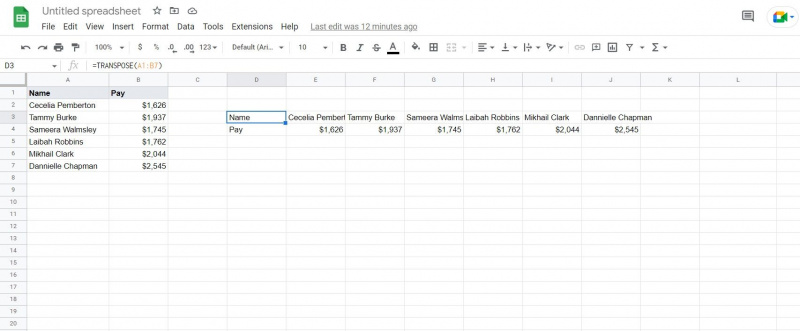
সেখানে আপনি এটা আছে! টেবিল এখন স্থানান্তর করা হয়. লক্ষ্য করুন যে স্টাইলিং আমদানি করা হয়নি। যদিও, আপনি নিজেই সেল স্টাইল করতে পারেন।
সারি বা কলাম? ব্যাপার না
এমন একটি ডেটা টেবিলের দিকে তাকানো হৃদয়বিদারক হতে পারে যেটি তৈরি করতে আপনার ঘণ্টার পর ঘণ্টা লেগেছে শুধু বুঝতে হবে যে আপনি যদি সারি এবং কলামগুলি পরিবর্তন করতেন তবে এটি আরও ভাল হত। আপনি যদি Google পত্রকগুলিতে ট্রান্সপোজ কীভাবে ব্যবহার করবেন তা না জানলে অন্তত এমনটি হত।
ট্রান্সপোজের মাধ্যমে, আপনি কয়েক সেকেন্ডের মধ্যে সারি এবং কলামগুলি পরিবর্তন করতে পারেন। এটি একটি কেকের টুকরো, এবং এখন আপনি এটি কীভাবে করবেন তা জানেন! সুতরাং, আপনি যদি ভাবছেন যে কীভাবে আপনি স্ক্র্যাচ থেকে শুরু না করেই আপনার টেবিলটি ঠিক করতে পারেন, চালিয়ে যান এবং কয়েকটি ক্লিক বা একটি একক সূত্র দিয়ে ডেটা স্থানান্তর করুন!
